App Storeで国を変更する方法|海外アプリをダウンロードする裏ワザ
こんにちは!皆さんは外国でリリースされたアプリを使用したいと思ったことはありませんか?例えば外国で先行リリースされたiPhoneアプリで、日本国内ではまだ使用できないケースなどです。でもどうしてもアプリをダウンロードしたい!そんな時に便利なのがApp Storeで国を変更する方法です。そうすれば外国だけでリリースされたアプリをダウンロードすることができますよ!そこでこの記事では、App Storeで国を変更する手順を詳しく解説いたします!ぜひ最後までご覧ください。
Part 1: 海外のアプリをダウンロードする方法2つ
まずは、海外のアプリをダウンロードする方法を2つ、ご紹介します。皆様のやりやすい方法を選択してぜひ試してみてくださいね。
方法1:Apple IDの地域の設定を変更する【お支払い方法が必要】
1つ目の方法は「Apple IDの地域の設定を変更する」です。この場合はID変更時に支払い方法の選択が必要な点にご注意ください。やり方は3通りあるので、お好きな方法を試してみてください。
1.iPhone本体で国を変更
step1:iPhoneで「設定」アプリを開きます。 ユーザ名をタップし、「メディアと購入」をタップします。
step2:「アカウントを表示」→「国または地域名」へとタップして進みます。 「国または地域を変更」をタップします。ここで変更したい国や地域をタップします。
step3:利用規約に目を通したら、右上の「同意する」をタップします。
step4:お支払い方法を選択し、新しいお支払い情報と請求先住所を入力してから「次へ」をタップすれば、操作完了です。
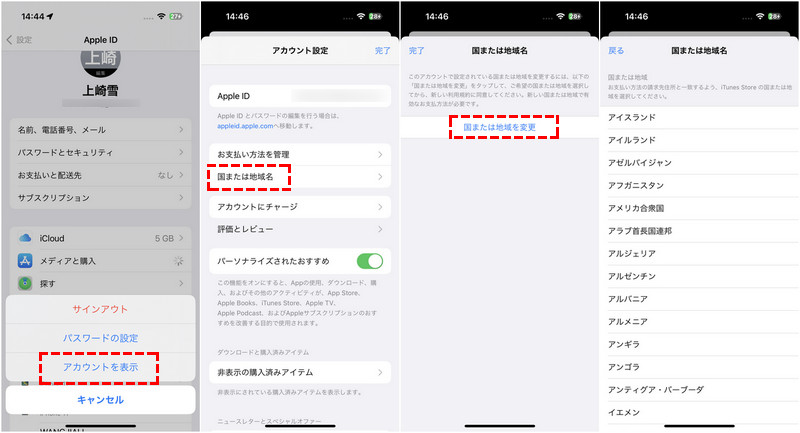
2.コンピュータでApple IDの地域を変更
step1:PCでiTunesを開きます。iTunes画面上部にあるメニューバーより「アカウント」→「マイアカウントを表示」へとクリックして進みます。サインインを求められた場合、Apple ID でサインインします。
step2:「アカウント情報」ページで「国または地域を変更」をクリックします。
step3:新しい国または地域を選択した後、利用規約に目を通し、「同意する」をクリックします。
step4:新しいお支払い情報と請求先住所を入力し、「続ける」をクリックすれば、操作完了です。
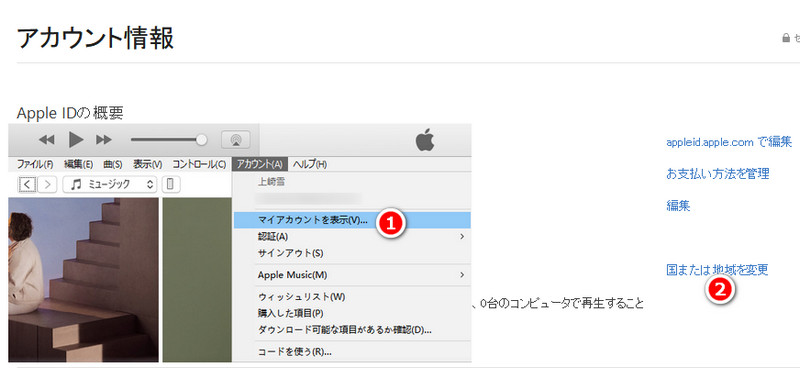
3.オンラインで地域を変更
step1:PCやiPhoneでappleid.apple.comにサインインします。
step2:「個人情報」→「国/地域」へとクリックして進みます。
step3:画面の指示に従って進み、新しい国や地域で使えるお支払い方法を指定すれば操作完了です。
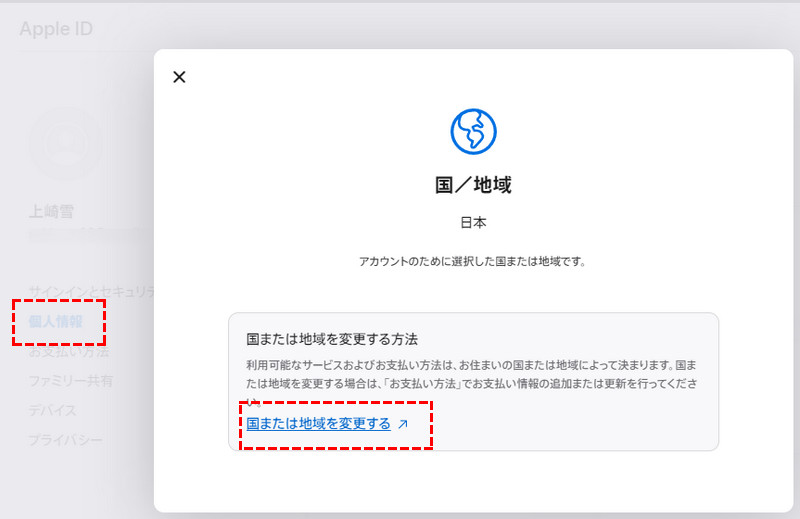
注意点:
上記の方法はいずれも新しい国や地域で使えるお支払い方法を指定する必要があります。
方法2:他の国のApple IDを新しく作る
2つ目の方法は、「他の国用のApple IDを新しく作る」です。この方法であれば支払い方法の指定は必要ありません。しかしその一方で、手順は少し多めです。
step1: Apple ID管理サイトにアクセスし、「Apple IDを作成」をクリックします。
step2:画面に氏名・国・地域などの必要情報を入力します。名前は英字で、メールアドレスでは本アカウントとは別のアドレスを入力しましょう。
step3:登録申請をするとメールに認証コードが送られるので、メールを確認し、画面に認証コードを入力すれば、作成完了です!
注意点:
アプリによってはアクセスできる国や地域に制限がかけられている場合があります。その場合は他の国のApple IDを作成しても、アプリが利用できません。そんな時は、この後で紹介する「位置情報を変更する裏ワザ」をご確認ください。
Part 2:App Storeの国を変更できないのは、ナゼ?
つづいて、App Storeの国が変更できない原因とその対処法をご紹介します。
原因1.ストアクレジットをまだ使い切っていない
1つ目の原因が「ストアクレジットが残っている」です。例えばサブスクリプションを使用しているとストアクレジットが発生するため、そのままでは国を変更出来ません。
対処法:
1.iPhoneで「設定」アプリを起動します。
2.一番上のユーザー名をタップします。
3.「サブスクリプション」をタップし、利用しているサブスクリプションが表示されたら、「キャンセルする」をタップします。
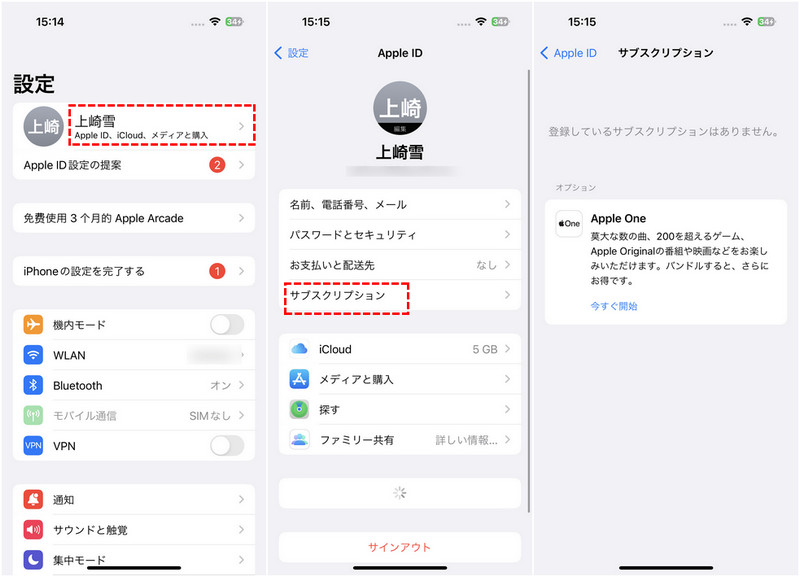
原因2:ファミリー共有グループの一員である
2つ目の原因は「ファミリー共有グループに入っている」です。一旦共有グループから抜けなければ、国の変更を行うことは出来ません。
対処法:
1.「設定」アプリを開きます。「Apple ID」→「ファミリー共有」へとタップして進みます。
2.「自分の名前」をタップし、「ファミリー共有を解除する」をタップします。
3.「解除」をタップすれば操作完了です。
Part 3:位置情報を該当国に変更する裏ワザ
ここでは、iPhone/Androidの位置情報を好きな国や地域に変更する方法をご紹介します。やり方は Tenorshare iAnyGoというツールを使うだけ!誰でも簡単に数クリックで世界中好きな場所にiPhone/Androidの位置情報を変更することができます。その他にも指定した経路を移動させたり、移動速度を変更できたり、非常に多機能なツールとなっています。無料版も用意されているのでぜひこの機会にお試しください!
iAnyGoについて
- 脱獄せずにiOS/AndroidのGPS情報に自由に変更可能
- ケーブル不要、Wi-Fi接続でGPSの位置情報を変える
- 移動方向や速度の調整及びルートの設定
- 対応可能なアプリの種類:位置情報ゲームアプリ(iOSのみ)、位置情報共有アプリ、マッチングアプリ、位置情報共有のSNS系アプリ
-
iAnyGoを起動し、お使いのデバイをUSBケーブルで、またはコンピュータを同じWi-Fiに接続します。位置情報の変更の画面から「開始」をクリックします。

-
画面の右上に変更したい場所の情報を入力し、「変更開始」をクリックします。

詳細はこちらのYoutube動画にチェック
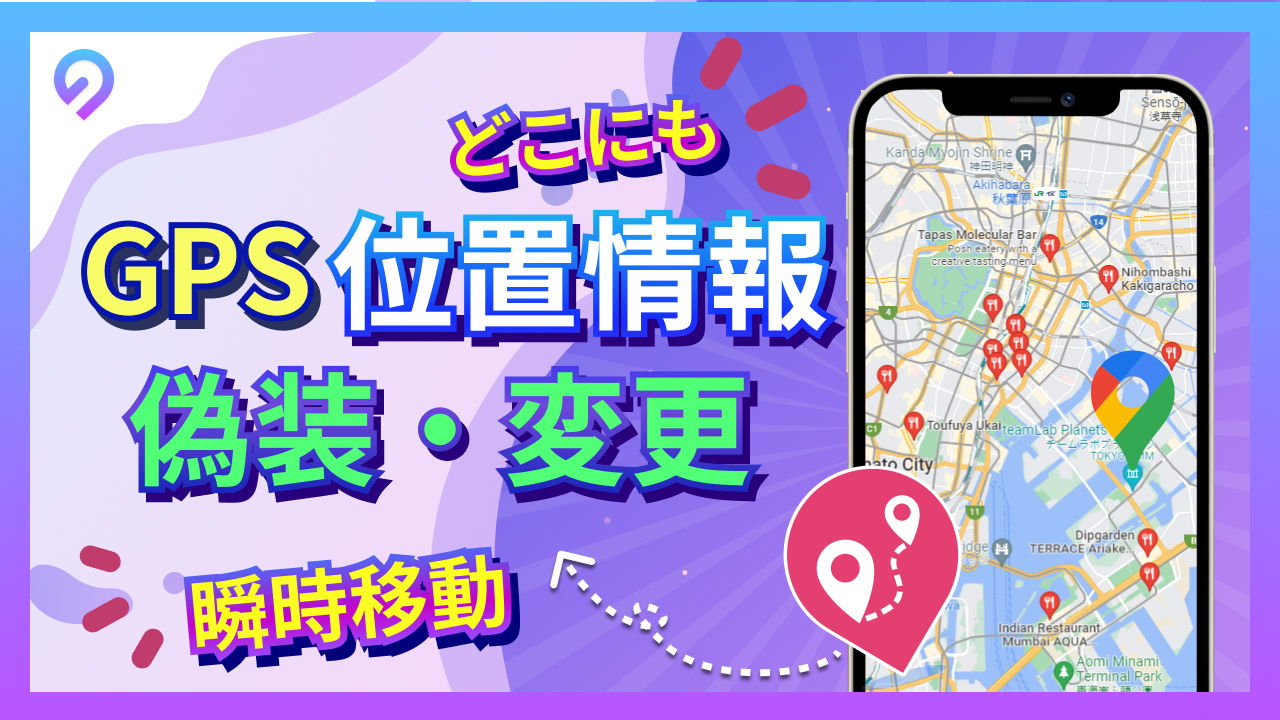
Part 4:アップルストアの国設定変更ついてよくある質問
最後にApple Storeで国変更をする際に起こりがちな疑問をご紹介します。
質問1:他の国のApple IDを使うと、今まで使っていたアプリは更新できるの?
できません。アプリは該当する国のApp Storeにサインインしなければ更新できません。もし日本だけでリリースされているアプリであれば、日本のApp Storeにサインインする必要があります。
質問2:Apple IDの国変更は違法なの?
違法ではありません。お使いのApple IDの国を変更することも、Apple IDを複数持つことも違法ではありませんので、ご安心ください
まとめ
如何でしたでしょうか。この記事では、日本以外の国や地域でリリースされたiPhoneアプリをダウンロードする方法についてご紹介してきました。この記事の通りに実施いただければ、どなたでも問題無く国や地域の変更ができるはずです!また、iPhone/Androidの位置情報を変更するiAnyGoというツールを使えばiPhoneの位置情報を外国に変更できるので、日本にいながら海外アプリを起動して使うことも簡単に行えます。ぜひこの機会に試してみてくださいね!
- ワンクリックでiPhone/Android現在の位置情報を変更
- GPXファイルのインポート/エクスポートをサポートする
- 地図上で2つまたは複数のスポットを選択してルートを計画可能
- GPSジョイスティックを使って、移動方向をより適切に制御可能
- カスタマイズされたルートに基づいてGPSの動きを簡単にシミュレーション
- ポケモンGO、ドラクエウォーク、Life360などの位置情報アプリで活用
App Storeで国を変更する方法|海外アプリをダウンロードする裏ワザ
最終更新日2023-05-22 / カテゴリGPS 変更








(0 票、平均: 5.0 out of 5 )
(クリックしてこの記事へコメント)